Доступ
При разработке отчетов нередко возникает необходимость предоставить доступ к нему другим лицам. Это можно выполнить различными способами:
![]() Cохранить шаблон отчета или построенный отчет с последними изменениями, пересылая эти файлы другим лицам. Однако в этом случае, для просмотра отчетов необходимы будут установленные инструменты Stimulsoft. К тому же, каждый раз при изменении отчета или получении новых данных придется пересылать эти файлы.
Cохранить шаблон отчета или построенный отчет с последними изменениями, пересылая эти файлы другим лицам. Однако в этом случае, для просмотра отчетов необходимы будут установленные инструменты Stimulsoft. К тому же, каждый раз при изменении отчета или получении новых данных придется пересылать эти файлы.
![]() Экспортировать построенный отчет в сторонний формат (PDF, Excel, HTML и т.д.). В этом случае, не потребуется установленные инструменты Stimulsoft, но придется генерировать новые документы при каждом изменении отчета и пересылать эти файлы другим лицам.
Экспортировать построенный отчет в сторонний формат (PDF, Excel, HTML и т.д.). В этом случае, не потребуется установленные инструменты Stimulsoft, но придется генерировать новые документы при каждом изменении отчета и пересылать эти файлы другим лицам.
![]() Настроить удаленный доступ к отчету и отправить ссылку другим лицам. В этом случае, не потребуется установленные инструменты Stimulsoft, а также не придется генерировать документы каждый раз при изменении отчета. Достаточно будет в браузере обновить страницу.
Настроить удаленный доступ к отчету и отправить ссылку другим лицам. В этом случае, не потребуется установленные инструменты Stimulsoft, а также не придется генерировать документы каждый раз при изменении отчета. Достаточно будет в браузере обновить страницу.
Как это работает
![]() Отчет из дизайнера отчетов сохраняется в Stimulsoft Cloud.
Отчет из дизайнера отчетов сохраняется в Stimulsoft Cloud.
![]() Ссылка доступа пересылается пользователю. Также можно встроить код доступа к отчету в свою HTML страницу или получить QR-код со ссылкой доступа.
Ссылка доступа пересылается пользователю. Также можно встроить код доступа к отчету в свою HTML страницу или получить QR-код со ссылкой доступа.
![]() Пользователь открывает ссылку в браузере, просматривает отчет или скачивает его в стороннем формате (PDF, Excel, HTML и т.д.).
Пользователь открывает ссылку в браузере, просматривает отчет или скачивает его в стороннем формате (PDF, Excel, HTML и т.д.).
Для того чтобы воспользоваться удаленным доступом необходимо:
![]() Использовать дизайнер отчетов.
Использовать дизайнер отчетов.
![]() Доступ к сети интернет, как со стороны разработчика отчетов (для внесения изменений в отчет), так и со стороны пользователя (для загрузки отчета из облака).
Доступ к сети интернет, как со стороны разработчика отчетов (для внесения изменений в отчет), так и со стороны пользователя (для загрузки отчета из облака).
![]() Аккаунт в Stimulsoft для разработчика отчета. Если у вас отсутствует аккаунт, зарегистрируйте его абсолютно бесплатно.
Аккаунт в Stimulsoft для разработчика отчета. Если у вас отсутствует аккаунт, зарегистрируйте его абсолютно бесплатно.
Настройки удаленного доступа осуществляются в окне Доступ (Share), которое можно вызвать, выбрав команду Доступ в меню Файл (File).
Информация |
Если отчет в дизайнере отчетов был открыт не из Stimulsoft Cloud, после выбора команды Доступ из меню Файл, отчет необходимо сохранить в рабочем пространстве пользовательского аккаунта.
Если вы не вошли в аккаунт, после выбора команды Доступ из меню Файл, будет отображено окно входа в аккаунт. Если у вас отсутствует аккаунт, выберите команду регистрации аккаунта.
|
Ниже представлено меню настройки доступа к отчету:
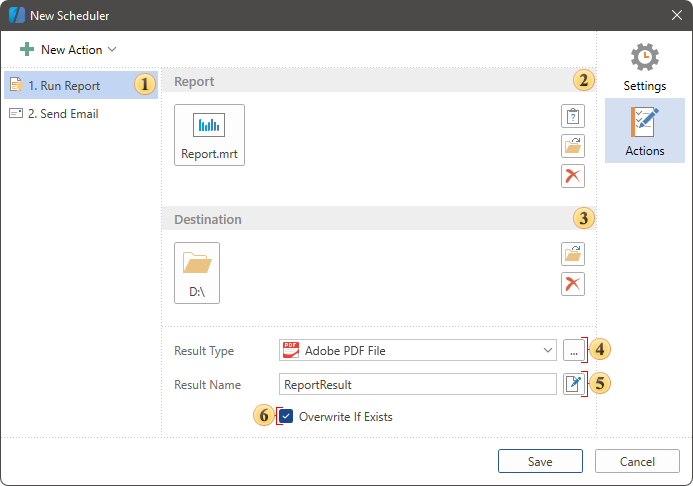
![]() Режим Без доступа (No Access) устанавливает возможность просмотра только из дизайнера отчетов или облачного сервиса, т.е. отчет невозможно будет просмотреть по ссылке элемента.
Режим Без доступа (No Access) устанавливает возможность просмотра только из дизайнера отчетов или облачного сервиса, т.е. отчет невозможно будет просмотреть по ссылке элемента.
![]() Режим Публичный доступ (Public Access) устанавливает возможность удаленного просмотра по ссылке для любого пользователя. Также этот режим используется при встраивании отчета в HTML страницу.
Режим Публичный доступ (Public Access) устанавливает возможность удаленного просмотра по ссылке для любого пользователя. Также этот режим используется при встраивании отчета в HTML страницу.
![]() Данный параметр устанавливает время и дату, после которой доступ будет закрыт. Если данный параметр выключен, то срока действия доступа нет, т.е. доступ будет включен всегда.
Данный параметр устанавливает время и дату, после которой доступ будет закрыт. Если данный параметр выключен, то срока действия доступа нет, т.е. доступ будет включен всегда.
![]() Доступ к отчету может быть предоставлен в следующих вариантах:
Доступ к отчету может быть предоставлен в следующих вариантах:
![]() Выберите Ссылка (Link to Share), чтобы получить только ссылку к данному элементу. Также в этом случае, в поле присутствуют кнопки Копировать (Copy), при нажатии на которую будет скопирована ссылка элемента в буфер обмена, а также кнопка Обновить (Update), при нажатии на которую будет создана новая ссылка доступа к элементу.
Выберите Ссылка (Link to Share), чтобы получить только ссылку к данному элементу. Также в этом случае, в поле присутствуют кнопки Копировать (Copy), при нажатии на которую будет скопирована ссылка элемента в буфер обмена, а также кнопка Обновить (Update), при нажатии на которую будет создана новая ссылка доступа к элементу.
![]() Выберите Код встраивания (Embed Code), чтобы получить код для html-страницы со ссылкой к данному элементу. Также в этом случае, в поле присутствует кнопка Копировать (Copy), при нажатии на которую будет скопирован код встраивания в буфер обмена.
Выберите Код встраивания (Embed Code), чтобы получить код для html-страницы со ссылкой к данному элементу. Также в этом случае, в поле присутствует кнопка Копировать (Copy), при нажатии на которую будет скопирован код встраивания в буфер обмена.
![]() Выберите QR-код (QR Code), чтобы отобразился QR-код для считывания. При считывании данного кода, будет автоматически получена ссылка доступа к элементу.
Выберите QR-код (QR Code), чтобы отобразился QR-код для считывания. При считывании данного кода, будет автоматически получена ссылка доступа к элементу.
Информация |
При сохранении отчета в Stimulsoft Cloud, режим вычисления выражений отчета будет установлен как Интерпретация (Interpretation).
|
Настройка доступа к отчету по шагам
Шаг 1: Запустите дизайнер отчетов;
Шаг 2: Создайте или откройте отчет, к которому необходимо настроить доступ.
Шаг 3: В меню Файл выберите команду Доступ;
Шаг 4: Если отчет был открыт не из Stimulsoft Cloud, определите место хранения в рабочем пространстве вашего аккаунта и нажмите кнопку Сохранить в окне Сохранить как...;
Шаг 5: Установите Публичный доступ в меню Доступ.
Шаг 6: Включите параметр Дата завершения, и определите время - дату прекращения действия публичного доступа к отчету;
Шаг 7: Выберите тип файла, в котором будет предоставлен отчет. Обратите внимание, что просмотр отчета без скачивания его возможен, только если выбран тип Файл документа. Если будет выбран другой тип, например PDF, то при переходе по ссылке, будет скачан файл PDF для локального просмотра.
Шаг 8: Скопируйте ссылку доступа к отчету;
Шаг 9: Нажмите кнопку Ок в меню Доступ;
Шаг 10: Перешлите ссылку пользователю.
При переходе по ссылке, у пользователя запуститься интернет браузер, в котором будет отображен отчет или если выбран другой тип результата, отчет будет скачан средствами браузера.
Информация |
Отчет можно просмотреть по ссылке только если установлен Тип результата как Файл документа. В остальных случаях, отчет будет скачан средствами браузера.
Например, если ссылка для просмотра отчета https://stimulsoft.com/s/55af6, а этот отчет следует скачать как PDF документ, то в адресной строке отредактируйте ссылку добавив /pdf, т.е. ссылка будет вида https://stimulsoft.com/s/55af6/pdf
|